
Si comme moi, vous avez la chance d'avoir un fournisseur officiel de Wallpapers et que comme moi, vous ne savez jamais lequel choisir en fond d'écran parce qu'ils sont plus beaux les uns que les autres et bien Winwall devrait vous intéresser et pour cause, avec ce logiciel, vous pourrez mettre TOUTES vos images et photos préférées sur votre bureau Windows !
Ce logiciel gratuit permet de créer des listes de fonds d'écran, soit en lui spécifiant un ou plusieurs dossiers de stockage, soit en lançant une recherche globale sur tous les fichiers supportés (BMP, GIF, JPG, PNG). Une dernière possibilité consiste à spécifier une adresse Internet à partir de laquelle le logiciel téléchargera un fond d'écran à chaque changement. On paramètre ensuite la fréquence de rotation des fonds d'écran, la façon selon laquelle ils s'affichent (étirement, mosaïque, alignement, effets graphiques, couleur de fond, son ...).
J'ai cherché longtemps à faire défiler un diaporama sur mon bureau. J'ai essayé plusieurs softs, testé l'utilitaire de Windows sur l'écran de veille ... sans être pleinement satisfaite ... jusqu'à ce que je tombe sur Winwall. Bien configuré, c'est un p'tit bijou et il est super léger de surcroît !
Parce que je suis bien lunée, je vous offre même un p'tit tuto illustré made in myself !

¤¤¤
Commençons par télécharger Winwall 2.1 ===> clic
On l'enregistre, on l'installe et on l'ouvre. On se retrouve avec une petite interface ... en anglais mais pas de panique, il est plus simple à utiliser qu'il n'y paraît !
Dans le premier onglet : Winwall Control Center, on va créer notre liste de fonds d'écran.
- le bouton Directory va spécifier à Winwall un dossier dans lequel chercher les images.
- grâce au bouton Files, vous allez chercher vous-même les images et photos que vous voulez voir Winwall faire défiler sur votre bureau.
- Search, quant à lui, va demander à Winwall d'aller chercher lui-même sur votre PC le format d'images que vous indiquerez (BMP, GIF, JPEG, PNG)
- enfin avec le bouton Internet, vous donnerez à Winwall l'adresse de votre site de fonds d'écran préféré
¤¤¤
A vous de choisir !
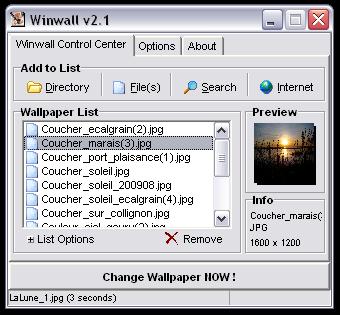
Dans l'onglet suivant : Options/General Settings, vous allez paramétrer le défilement de votre liste de fonds d'écran.
Choose Pictures
- randomly : fait défiler les images de façon aléatoire
- sequentially : fait défiler les images dans l'ordre dans lequel vous les avez chargées ou enregistrées s'il vous avez demandé à Winwall de les chercher dans un dossier
Change Interval
Choisissez la fréquence (dans l'ordre : au démarrage, aléatoirement, tous les ...)
Tray Icon
Vous pouvez changer à tout moment le papier peint du bureau en cliquant sur l'icone de Winwall dans la barre des tâches par simple ou double clic.
Enfin, vous pouvez demander le démarrage de Winwall en même temps que Windows (add to Windows startup)
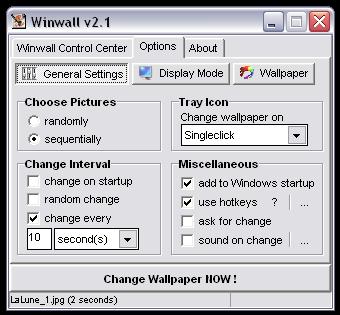
Dans l'onglet Options/Display Mode, configurez la façon dont seront affichées les images.
Je vous conseille de faire des essais selon le type mais surtout la taille de vos images. Pour ma part, j'ai opté pour la configuration ci-contre : les photos sont centrées, étirées si
besoin pour être ajustées à la taille de l'écran. Mon bureau est affiché en 1440 x 900 et je n'ai pas encore eu de mauvaises surprises.
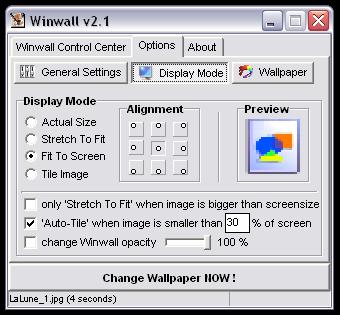
Enfin, dans l'onglet Options/Wallpaper, vous allez gérer les différent effets.
Background color : lorsqu'une image ne prend pas tout l'écran (ce qui ne devrait pas arriver si vous avez suivi mes conseils plus haut), Winwall peut sélectionner une couleur de fond
plus mieux adaptée à votre photo.
Wallpaper caption : pour afficher ou non une légende à vos images
Visual Effects : effets de transition (à tester, c'est une affaire de goût de chacun)
Remarque :
L'icône du logiciel se loge discrètement dans la barre des tâches de Windows permettant, en plus de gérer le changement automatique, de changer le fond d'écran d'un simple clic ou bien d'avoir accès à l'interface de configuration du logiciel.
¤¤¤
Alors, convaincu ? Bon, le plus dur, ça va être de lâcher un peu ton blog pour profiter de ton bureau tout neuf et tout beau ! Hihihi !
